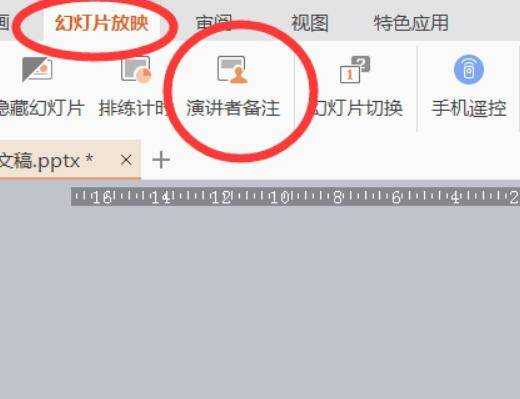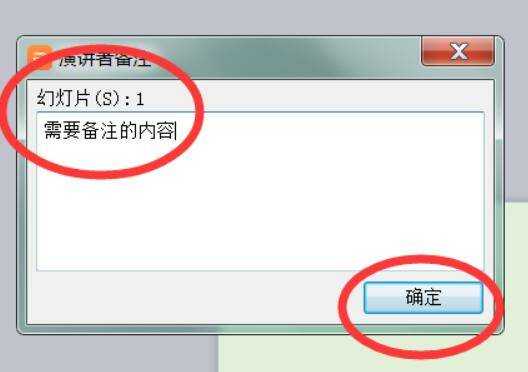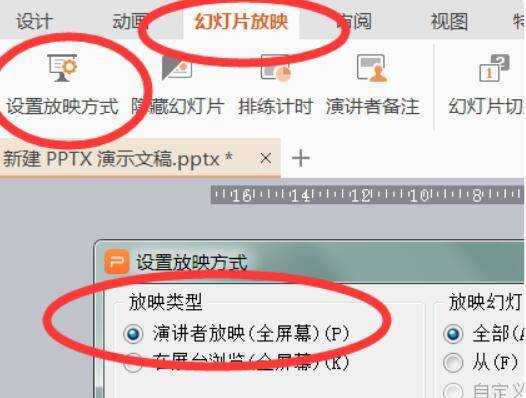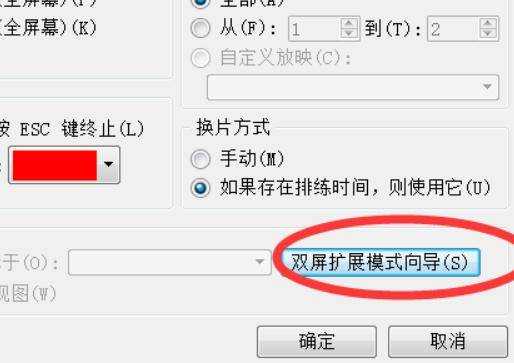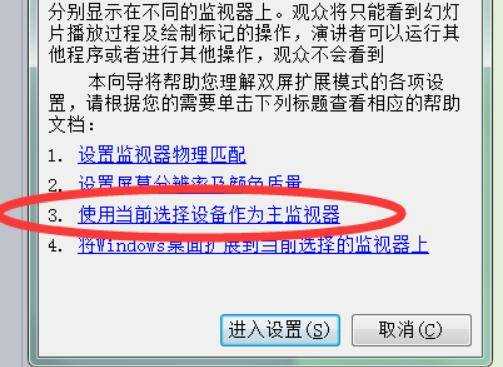wps演講者模式看備註
最佳答案 首先在PPT中點選“幻燈片放映”並點選其中的“演講者備註”選項。在開啟的“演講者備註”視窗中輸入需要新增的備註內容。然後再點選“幻燈片放映”中的“設定放映方式”,在開啟的視窗中選擇“演講者放映”。再點選視窗右下角的“雙屏擴充套件模式嚮導”選項。
以Windows7、WPS2019為例。
1、首先在PPT中點選“幻燈片放映”並點選其中的“演講者備註”選項。
2、在開啟的“演講者備註”視窗中輸入需要新增的備註內容。
3、然後再點選“幻燈片放映”中的“設定放映方式”,在開啟的視窗中選擇“演講者放映”。
4、再點選視窗右下角的“雙屏擴充套件模式嚮導”選項。
5、設定當前監視器作為主監視器,在連線投影儀後會出現兩個監視器視窗,電腦中的監視器則會顯示出備註視窗。
上一篇:usb-c轉閃電連線線怎麼用
下一篇:wps下劃線怎麼打出來不要字